Программа FileRecoveryAngel
Программа FileRecoveryAngel, с которой мы познакомимся в данном разделе, представляет собой утилиту для восстановления случайно удаленных файлов. С ее помощью можно восстановить данные не только на жестком диске, но и на внешних носителях информации. Скачать программу можно в Интернете по адресу: www.filerecoveryangel.com/downloads/setup.exe, предлагаемый к скачиванию инсталляционный файл занимает объем примерно 700 Кб. Данная программа рассматривается на примере версии 1.13 – на момент написания книги это последняя версия программы.
Рабочий интерфейс программы представлен на рис. 7.1.
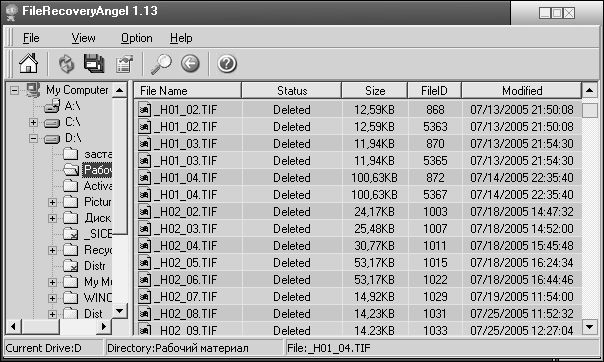
Рис. 7.1. Интерфейс программы FileRecoveryAngel
В левой части интерфейса представлен иерархический список дисков и папок, имеющихся на компьютере, в правой части – содержимое диска (папки), на котором установлен курсор в левой части (включая удаленные ранее файлы). Для каждого объекта в соответствующих колонках отображается следующая информация: имя файла, его статус (восстановлению подлежат файлы со статусом Deleted), размер файла и дата его последнего изменения.
Для восстановления файла со статусом Deleted необходимо установить на него курсор и выполнить команду главного меню File►Recovery, либо аналогичную команду контекстного меню, которое вызывается нажатием правой кнопки мыши. При этом на экране откроется окно Обзор папок; в данном окне необходимо выбрать папку, в которую будет восстановлен файл. При этом нельзя выбрать диск (а также папку на этом диске), на котором находится удаленный файл (иначе говоря, если удаленный файл находится на диске С, то восстановить его можно на любой диск, кроме С).
По окончании процесса восстановления файла на экране отобразится окно с соответствующим сообщением.
В программе реализована возможность поиска объектов – для перехода в соответствующий режим следует выполнить команду главного меню Option►Search либо нажать соответствующую кнопку инструментальной панели.
При необходимости можно вывести на экран подробную информацию о диске, на котором установлен курсор в левой части интерфейса программы. Для этого предназначена команда главного меню View►Drive Information. При активизации данной команды на экран выводится окно, в котором отображается имя диска, общее количество секторов и количество скрытых секторов, название файловой системы и иная информация.
Также можно просмотреть информацию об объекте, на котором в правой части интерфейса установлен курсор. Для перехода в данный режим необходимо выполнить команду главного меню View►File Property.
Дата добавления: 2015-05-26; просмотров: 847;
